Edytowanie szczegółów kafelka i dodawanie widżetów
Po utworzeniu pulpitu nawigacyjnego możesz formatować kafelki w usłudze Power BI.
Wideo: Edytowanie szczegółów kafelka
Aby zmodyfikować kafelek, najedź na niego kursorem i wybierz ikonę wielokropka. Wyświetlą się opcje widoczne na poniższym zrzucie ekranu.
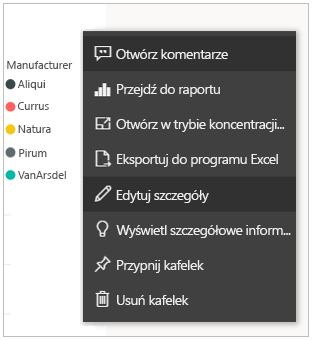
Wybierz pozycję Edytuj szczegóły, aby otworzyć okienko Szczegóły kafelka . W tym okienku możesz zmienić tytuł, podtytuł kafelka lub dołączyć jego ostatni czas odświeżania, a nawet dodać link niestandardowy do kafelka.

Domyślnie po wybraniu kafelka na pulpicie nawigacyjnym następuje przekierowanie do jego źródłowego raportu. Aby zmienić to działanie, użyj pola Ustaw link niestandardowy w okienku Szczegóły kafelka. Jednym z popularnych zastosowań tej funkcji jest przekierowanie użytkowników do strony głównej organizacji po wybraniu obrazu logo.
Dodawanie obrazów i tekstu do pulpitu nawigacyjnego
Możesz też dodawać kafelki zawierające obrazy, wideo online, pola tekstowe lub zawartość internetową. Po wybraniu listy rozwijanej Edytuj dodaj kafelek w górnej części pulpitu nawigacyjnego zostanie wyświetlone okno dialogowe Dodawanie kafelka .
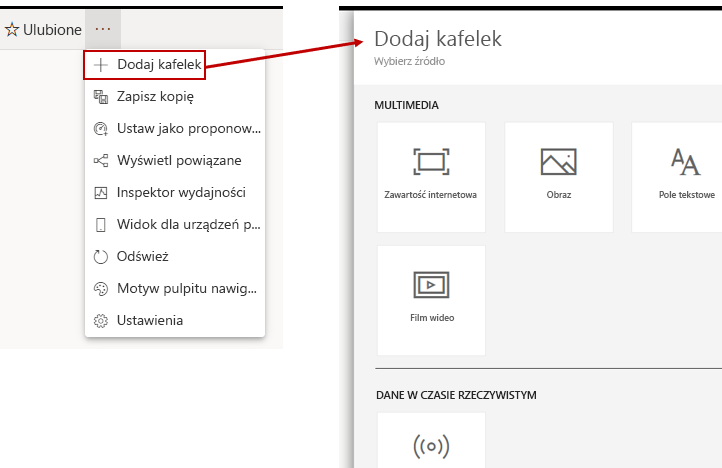
Jeśli na przykład dodasz pole tekstowe, po prawej stronie zostanie wyświetlone okienko Szczegóły kafelka, w którym możesz edytować szczegóły. Dostępna jest także sekcja umożliwiająca definiowanie lub modyfikowanie zawartości kafelka, na przykład edytor tekstu sformatowanego w przypadku pola tekstowego.
Dzięki możliwości dodawania kafelków i edytowania szczegółów możesz dostosowywać pulpit nawigacyjny i jego wygląd do swoich potrzeb.
Aby uzyskać więcej informacji, zobacz Edit or remove a dashboard tile (Edytowanie lub usuwanie kafelka pulpitu nawigacyjnego).